微信把字体调大怎么调 微信字体如何调大
更新时间:2024-01-19 18:02:17作者:xtliu
微信是一款广受欢迎的社交软件,它不仅提供了便捷的聊天和朋友圈功能,还有许多个性化的设置可以让我们更好地使用,其中调整字体大小是一个常见的需求。当我们觉得微信字体太小难以辨认时,该如何调大字体呢?微信提供了简单的方式来实现这一需求,只需几个简单的步骤,就能让我们的微信字体变得更大,更加清晰易读。接下来让我们一起来了解一下微信字体如何调大的方法吧。
具体步骤:
1.微信的文字大小,在通常情况下,为了界面的美观和精致感,字号一般不会调到很大。
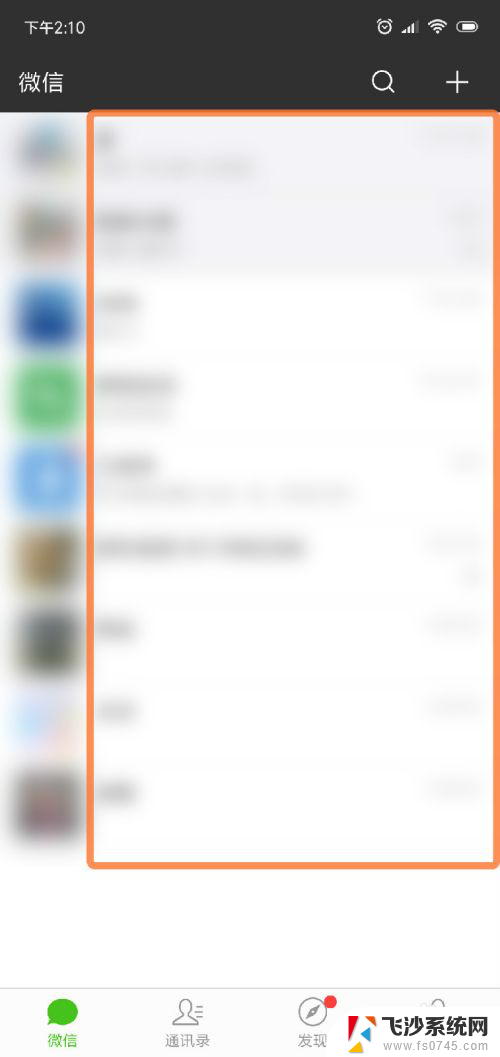
2.如果需要将微信上显示的文字调得更大一些的话,那么点击微信下面的那个“我“字。再点下图箭头指的设置项。
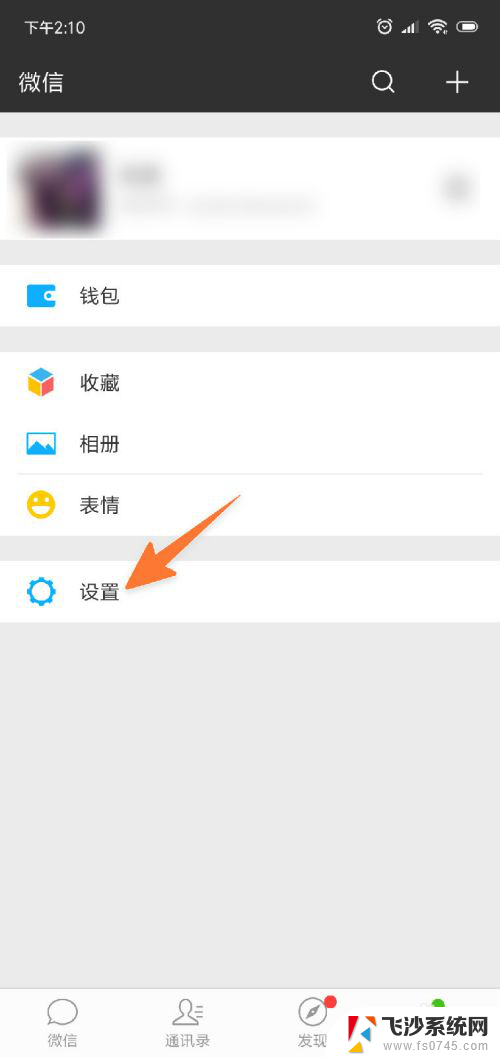
3.接着在打开的页面上,直接点”通用“这一项,其它的不用去看,与此无关。
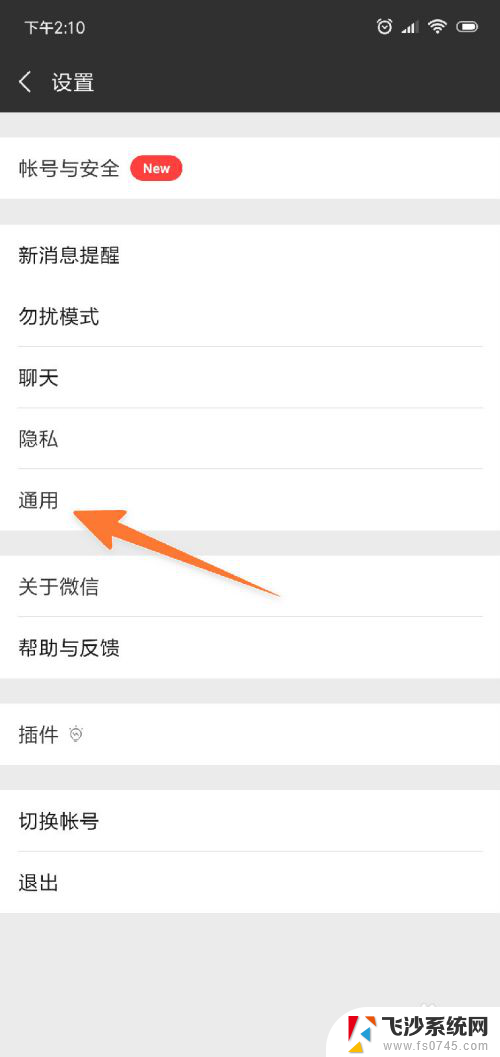
4.点开后,就可以在这里看到一个“字体大小”的子项了,再点击它。
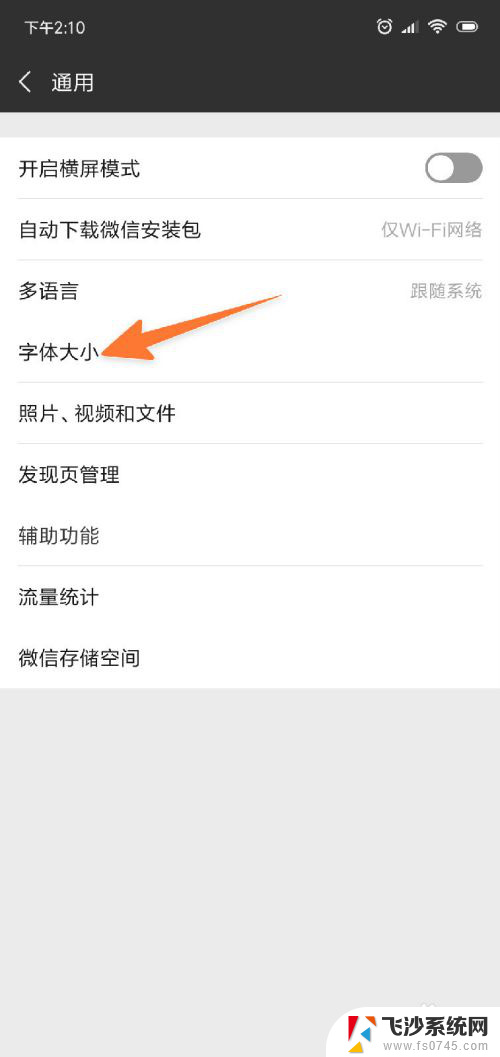
5.现在,就来到了微信字体大小的设置主界面了,现在看到的字号是初始大小。
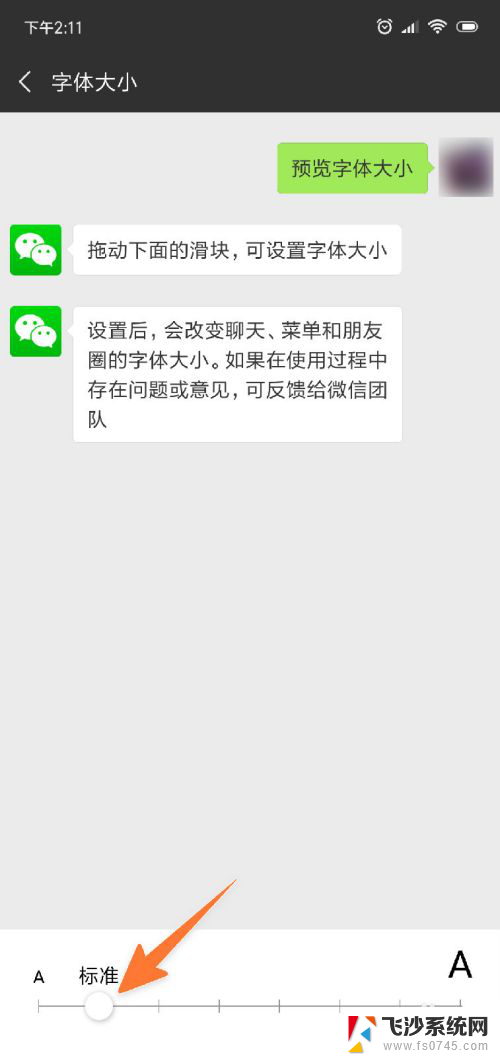
6.如果要把字号变得更大些,那么向左拖动下方的那个圆形滑块。这时,上面预览的字号也会根着变大。
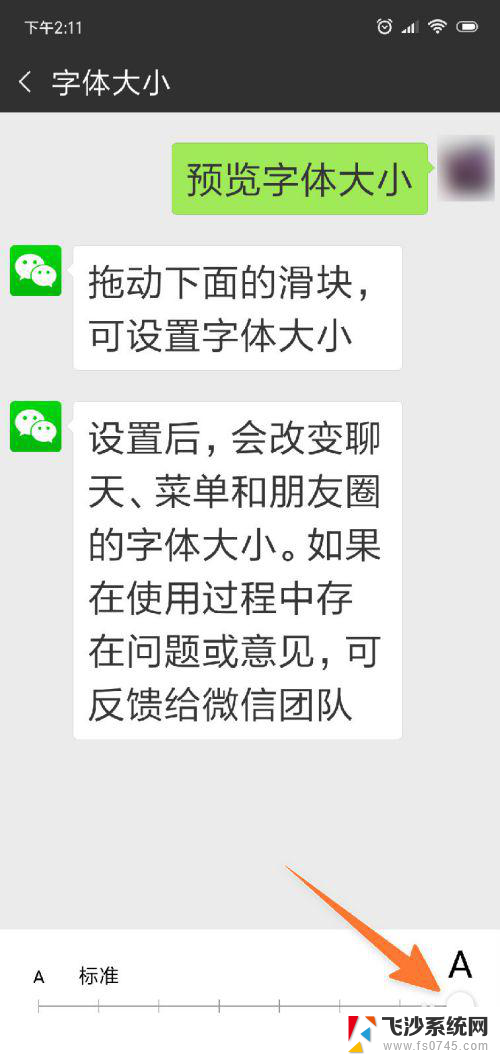
7.在上一步把字号调到需要的大小后,再关闭或点击返回。当再打开微信时,就会发现,微信上所有的文字大小都变得更大了。
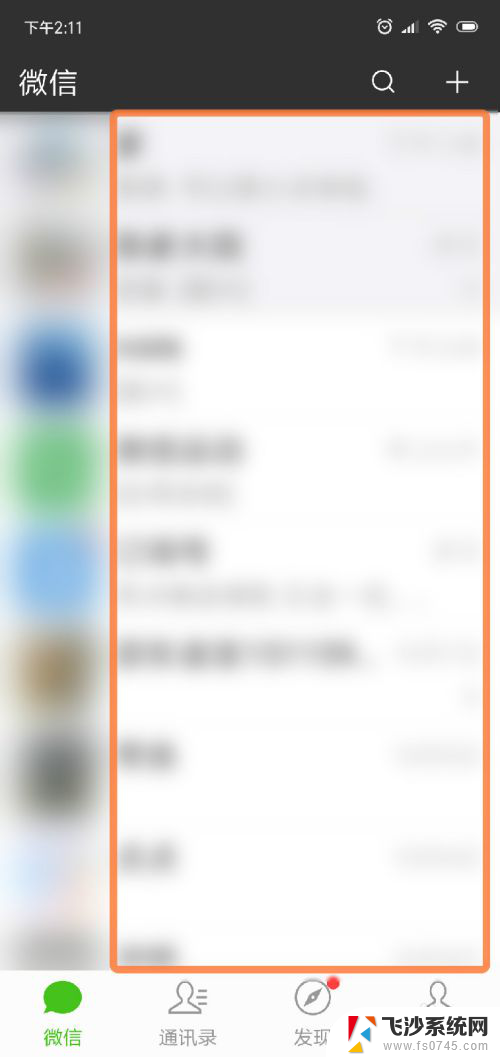
以上就是微信怎么调大字体的全部内容,如果有不清楚的用户,可以按照小编的方法进行操作,希望能够帮助到大家。
微信把字体调大怎么调 微信字体如何调大相关教程
-
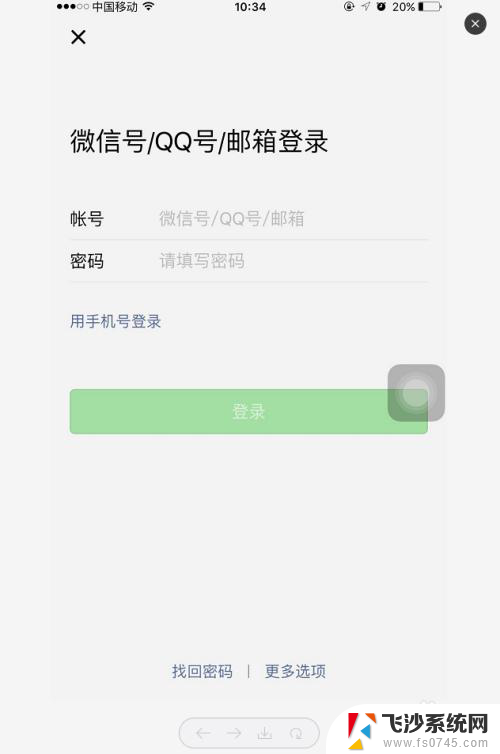 调微信字体大小怎么调 微信字体如何调整大小
调微信字体大小怎么调 微信字体如何调整大小2024-05-29
-
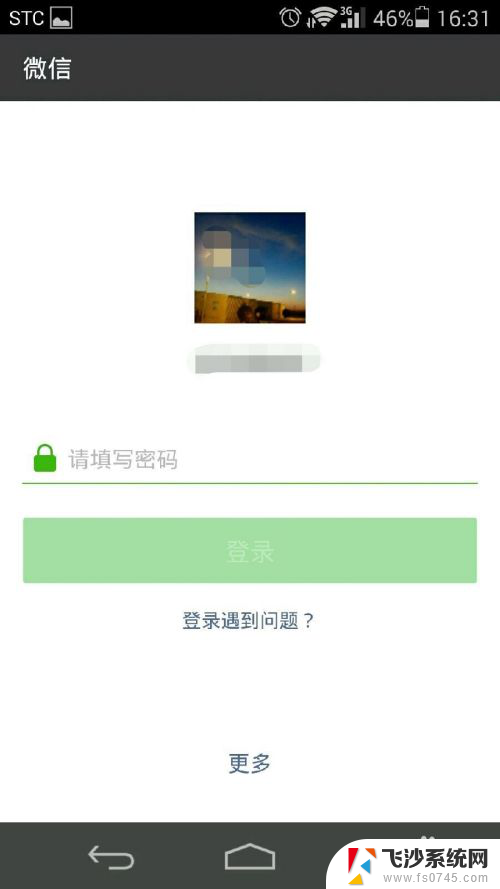 怎样把微信字体调小 如何在手机微信中调整字体大小
怎样把微信字体调小 如何在手机微信中调整字体大小2024-05-16
-
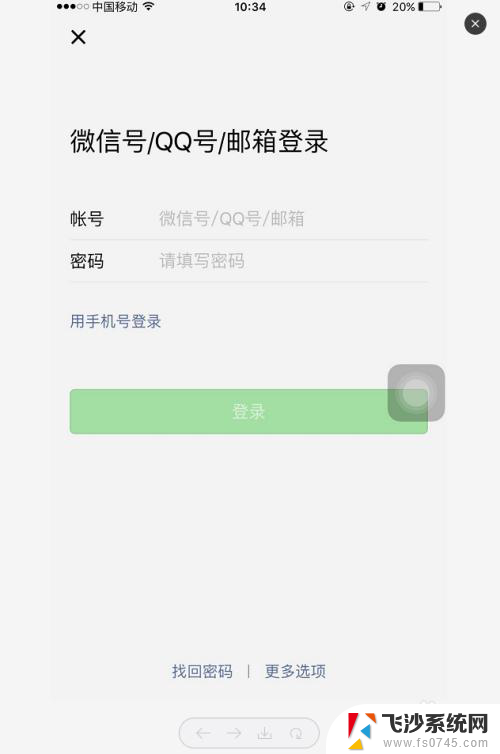 怎样调大微信字体大小 微信字体如何调整大小
怎样调大微信字体大小 微信字体如何调整大小2023-12-28
-
 微信调字体大小在哪调 微信字体怎么调整大小
微信调字体大小在哪调 微信字体怎么调整大小2024-08-18
- 微信上怎么把字体调大小 微信聊天字体怎么改变大小
- 怎样把微信的字体调大 微信文字怎么调大
- 微信上字体怎么调大小 微信字体怎么调整大小
- 微信里的文字大小怎么调 微信字体如何调大
- 微信如何把字体调大 微信聊天文字如何放大
- 怎样调微信的字体大小 微信聊天字体如何设置大小
- 电脑如何硬盘分区合并 电脑硬盘分区合并注意事项
- 连接网络但是无法上网咋回事 电脑显示网络连接成功但无法上网
- 苹果笔记本装windows后如何切换 苹果笔记本装了双系统怎么切换到Windows
- 电脑输入法找不到 电脑输入法图标不见了如何处理
- 怎么卸载不用的软件 电脑上多余软件的删除方法
- 微信语音没声音麦克风也打开了 微信语音播放没有声音怎么办
电脑教程推荐
- 1 如何屏蔽edge浏览器 Windows 10 如何禁用Microsoft Edge
- 2 如何调整微信声音大小 怎样调节微信提示音大小
- 3 怎样让笔记本风扇声音变小 如何减少笔记本风扇的噪音
- 4 word中的箭头符号怎么打 在Word中怎么输入箭头图标
- 5 笔记本电脑调节亮度不起作用了怎么回事? 笔记本电脑键盘亮度调节键失灵
- 6 笔记本关掉触摸板快捷键 笔记本触摸板关闭方法
- 7 word文档选项打勾方框怎么添加 Word中怎样插入一个可勾选的方框
- 8 宽带已经连接上但是无法上网 电脑显示网络连接成功但无法上网怎么解决
- 9 iphone怎么用数据线传输文件到电脑 iPhone 数据线 如何传输文件
- 10 电脑蓝屏0*000000f4 电脑蓝屏代码0X000000f4解决方法